Page 1
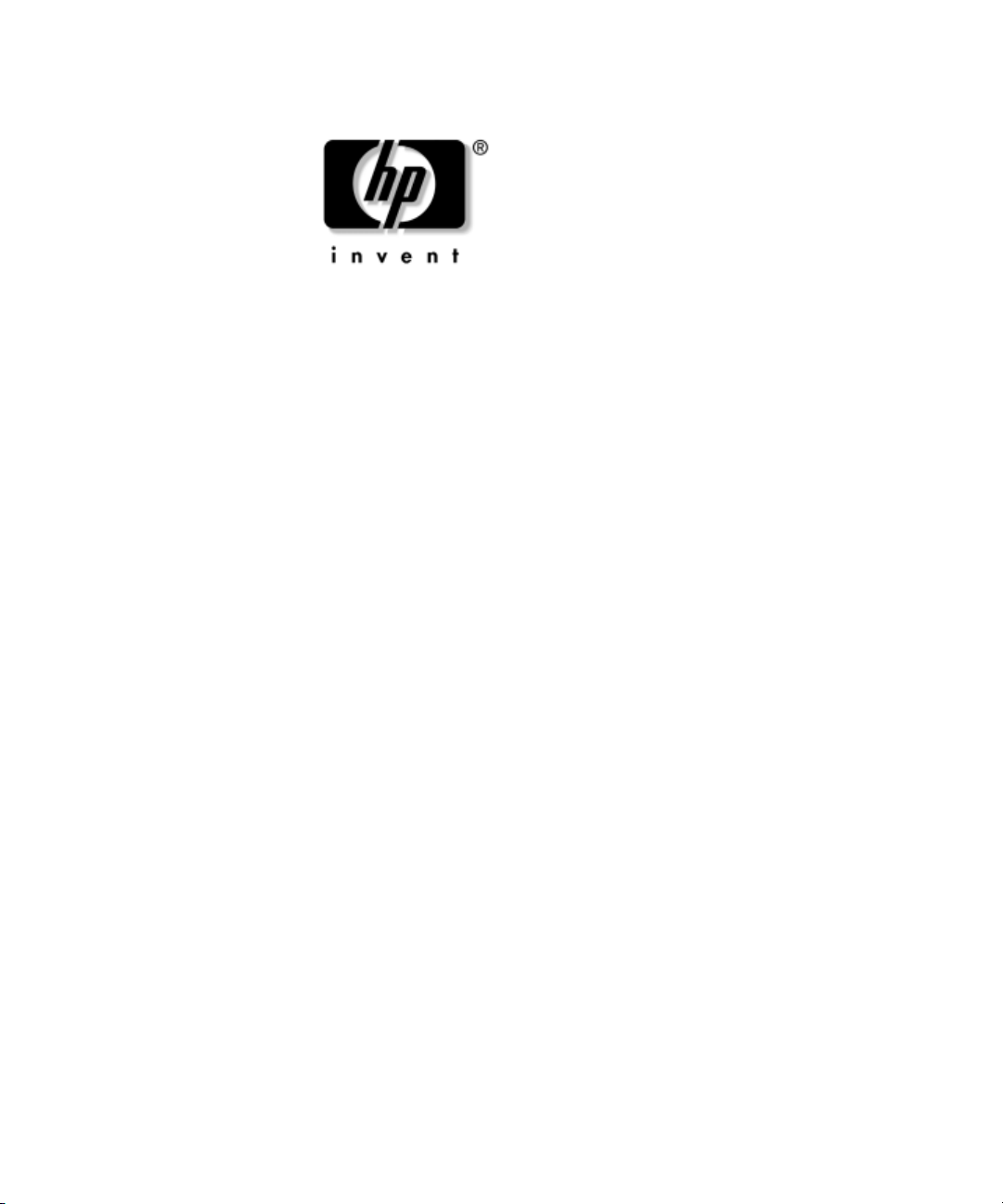
Referenshandbok
Business Desktops-modellerna d220 och d230 från HP Compaq
Dokumentets artikelnummer: 326324-102
Juni 2003
Denna bok innehåller grundläggande information om hur
du uppgraderar denna typ av datorer.
Page 2
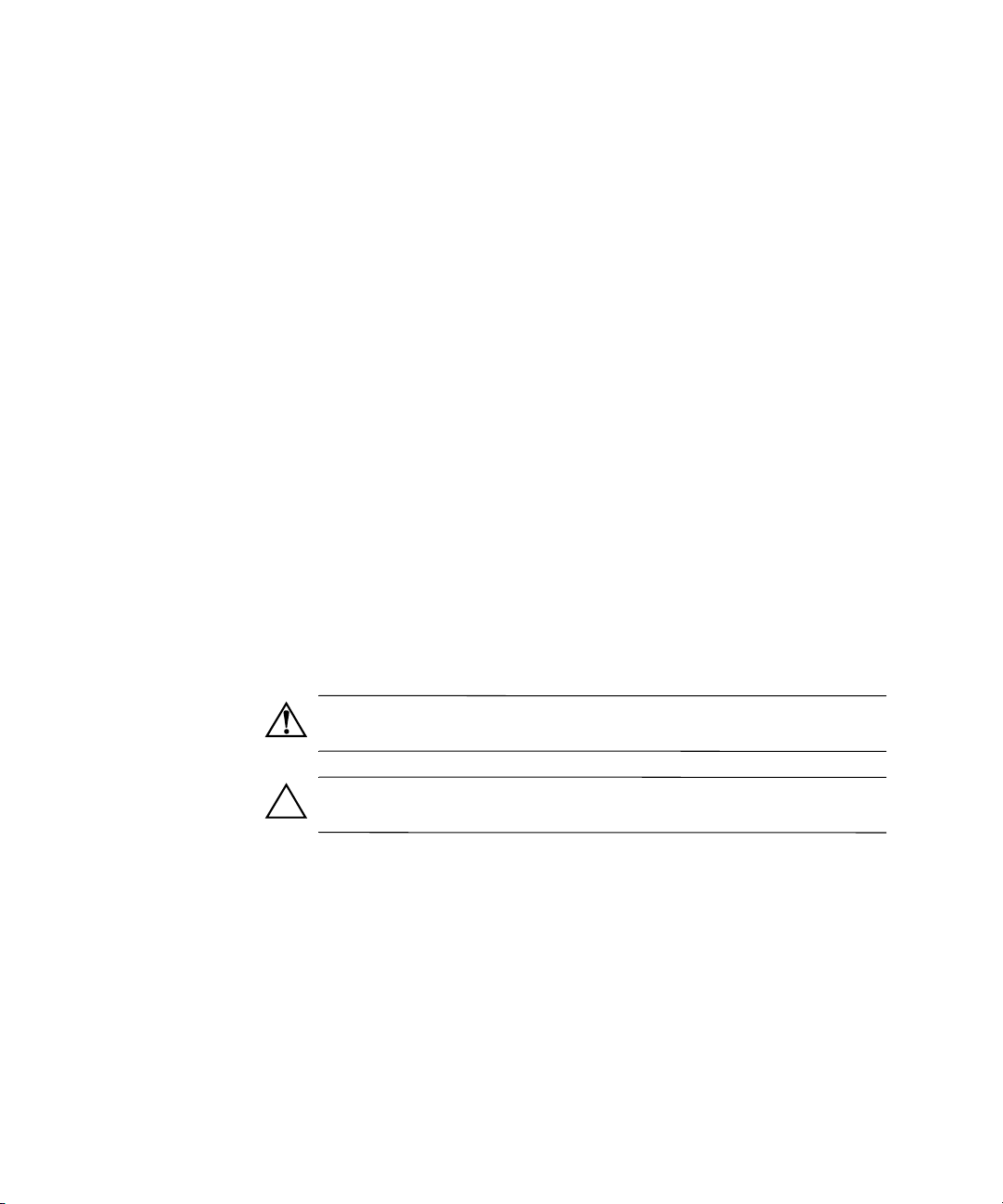
© 2003 Hewlett-Packard Company
© 2003 Hewlett-Packard Development Company, L.P.
HP, Hewlett Packard och Hewlett-Packard-logotypen är varumärken som tillhör
Hewlett-Packard Company i USA och andra länder.
Compaq och Compaq-logon är varumärken som tillhör Hewlett-Packard
Development Company, L.P. och som är registrerade i USA och andra länder.
Microsoft, MS-DOS och Windows är varumärken som tillhör Microsoft Corporation
i USA och andra länder.
Intel, Pentium, Intel Inside och Celeron är varumärken som tillhör Intel
Corporation i USA och andra länder.
Adobe, Acrobat och Acrobat Reader är varumärken som tillhör Adobe Systems
Incorporated.
Alla andra produkter som nämns kan vara varumärken som tillhör respektive
företag.
Hewlett-Packard Company ansvarar inte för tekniska fel eller redigeringsfel eller
för material som utelämnats i denna handbok. Ej heller tas ansvar för oavsiktliga
skador eller skador som uppstått i samband med leverans, hantering eller användning
av detta material. Informationen i detta dokument ges “i befintligt skick” utan
några som helst garantier, ej heller underförstådd garanti om säljbarhet eller
lämplighet för visst syfte, och informationen kan ändras utan att detta meddelas.
Garantiansvar för HP-produkter definieras i de garantibegränsningar som medföljer
sådana produkter. Ingenting i denna text skall anses utgöra ytterligare
garantiåtaganden.
Detta dokument innehåller information som omfattas av lag om upphovsrätt.
Ingen del av detta dokument får kopieras eller reproduceras i någon form utan
skriftligt medgivande från Hewlett-Packard Company.
VAR NI NG! Den här texten ger information om att allvarliga personskador
eller dödsfall kan uppstå om instruktionerna inte följs.
SE UPP! Den här texten innehåller varningar om att utrustningen kan
förstöras eller information förloras om inte instruktionerna följs.
Referenshandbok
Business Desktops-modellerna d220 och d230 från HP Compaq
Andra upplagan (Juni 2003)
Första utgåvan (April 2003)
Dokumentets artikelnummer: 326324-102
Page 3
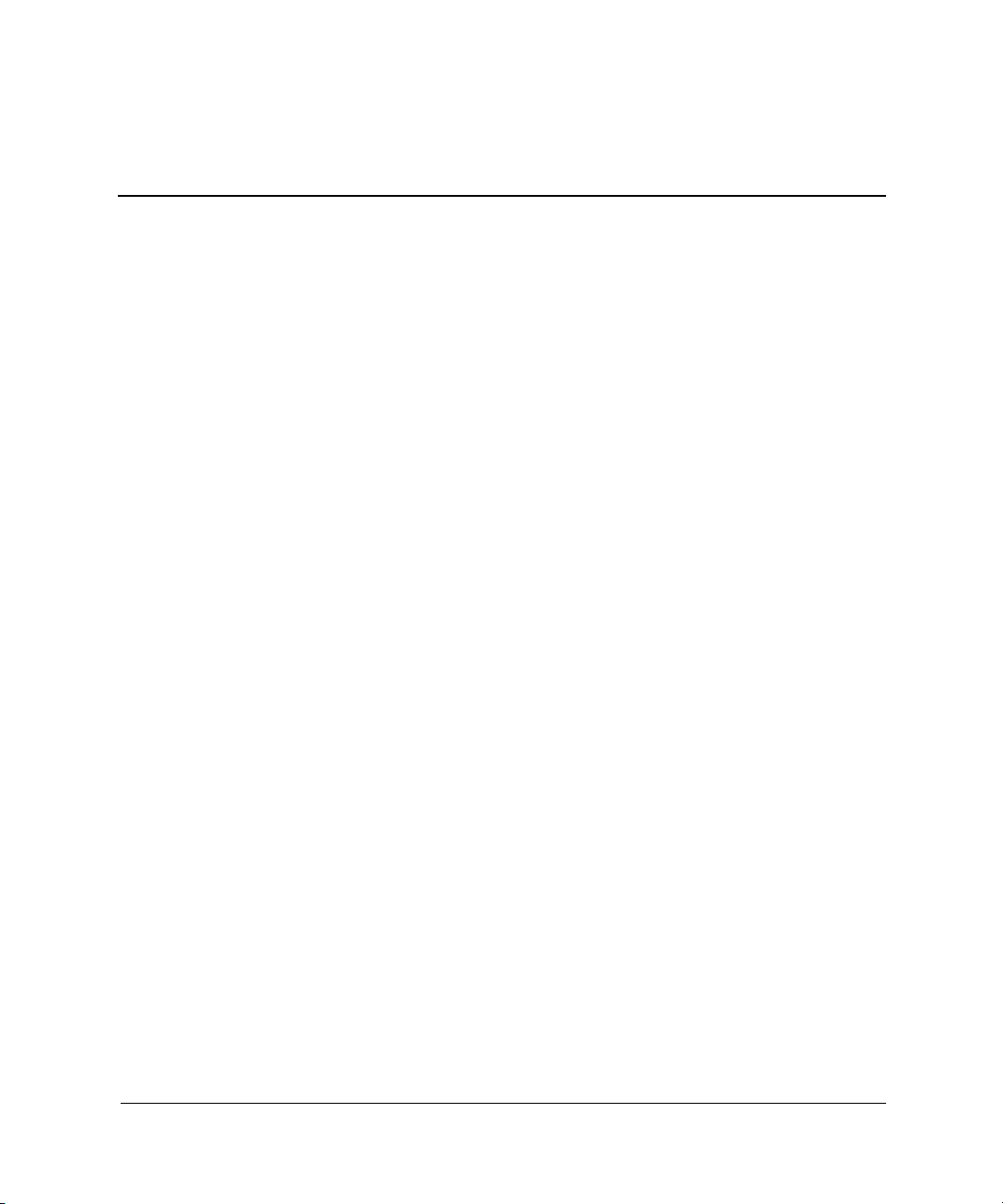
Innehåll
1 Uppgradering av maskinvara
Servicefunktioner . . . . . . . . . . . . . . . . . . . . . . . . . . . . . . . . . . . . . . . . . . . . . . . . . . . . . 1–1
Meddelandena Varning och Se upp! . . . . . . . . . . . . . . . . . . . . . . . . . . . . . . . . . . . . . . . 1–2
Ta bort sidoplåten och frontpanelen . . . . . . . . . . . . . . . . . . . . . . . . . . . . . . . . . . . . . . . 1–2
Ta av frontpanelerna på drivenheterna . . . . . . . . . . . . . . . . . . . . . . . . . . . . . . . . . . . . . 1–5
5.25"-drivenhetens panelskydd. . . . . . . . . . . . . . . . . . . . . . . . . . . . . . . . . . . . . . . . 1–5
Diskettenhetens panel . . . . . . . . . . . . . . . . . . . . . . . . . . . . . . . . . . . . . . . . . . . . . . . 1–6
Installera ytterligare minne . . . . . . . . . . . . . . . . . . . . . . . . . . . . . . . . . . . . . . . . . . . . . . 1–6
Installera minnesmoduler . . . . . . . . . . . . . . . . . . . . . . . . . . . . . . . . . . . . . . . . . . . . 1–7
Installera ett expansionskort . . . . . . . . . . . . . . . . . . . . . . . . . . . . . . . . . . . . . . . . . . . . . 1–9
Sätta in eller uppgradera en enhet . . . . . . . . . . . . . . . . . . . . . . . . . . . . . . . . . . . . . . . . 1–10
Enhetsplaceringar . . . . . . . . . . . . . . . . . . . . . . . . . . . . . . . . . . . . . . . . . . . . . . . . . 1–11
Ta bort en 5,25"-enhet . . . . . . . . . . . . . . . . . . . . . . . . . . . . . . . . . . . . . . . . . . . . . 1–12
Ta bort en diskettenhet . . . . . . . . . . . . . . . . . . . . . . . . . . . . . . . . . . . . . . . . . . . . . 1–13
Ta bort det nedre enhetsfästet . . . . . . . . . . . . . . . . . . . . . . . . . . . . . . . . . . . . . . . . 1–14
Ta bort en 3,5"-hårddisk . . . . . . . . . . . . . . . . . . . . . . . . . . . . . . . . . . . . . . . . . . . . 1–16
2 Byta batteri
Byta batteriet . . . . . . . . . . . . . . . . . . . . . . . . . . . . . . . . . . . . . . . . . . . . . . . . . . . . . . . . . 2–1
3 Information om skötsel och frakt
Skötsel . . . . . . . . . . . . . . . . . . . . . . . . . . . . . . . . . . . . . . . . . . . . . . . . . . . . . . . . . . . . . . 3–1
Försiktighetsåtgärder vid användning och rengöring av CD-ROM-enheten . . . . . . . . 3–2
Användning. . . . . . . . . . . . . . . . . . . . . . . . . . . . . . . . . . . . . . . . . . . . . . . . . . . . . . . 3–2
Rengöring . . . . . . . . . . . . . . . . . . . . . . . . . . . . . . . . . . . . . . . . . . . . . . . . . . . . . . . . 3–2
Säkerhet . . . . . . . . . . . . . . . . . . . . . . . . . . . . . . . . . . . . . . . . . . . . . . . . . . . . . . . . . 3–2
Transport . . . . . . . . . . . . . . . . . . . . . . . . . . . . . . . . . . . . . . . . . . . . . . . . . . . . . . . . . . . . 3–3
4 Elektrostatisk urladdning
Förhindra elektrostatiska skador . . . . . . . . . . . . . . . . . . . . . . . . . . . . . . . . . . . . . . . . . . 4–1
Jordningsmetoder . . . . . . . . . . . . . . . . . . . . . . . . . . . . . . . . . . . . . . . . . . . . . . . . . . . . . 4–2
Index
Referenshandbok iii
Page 4
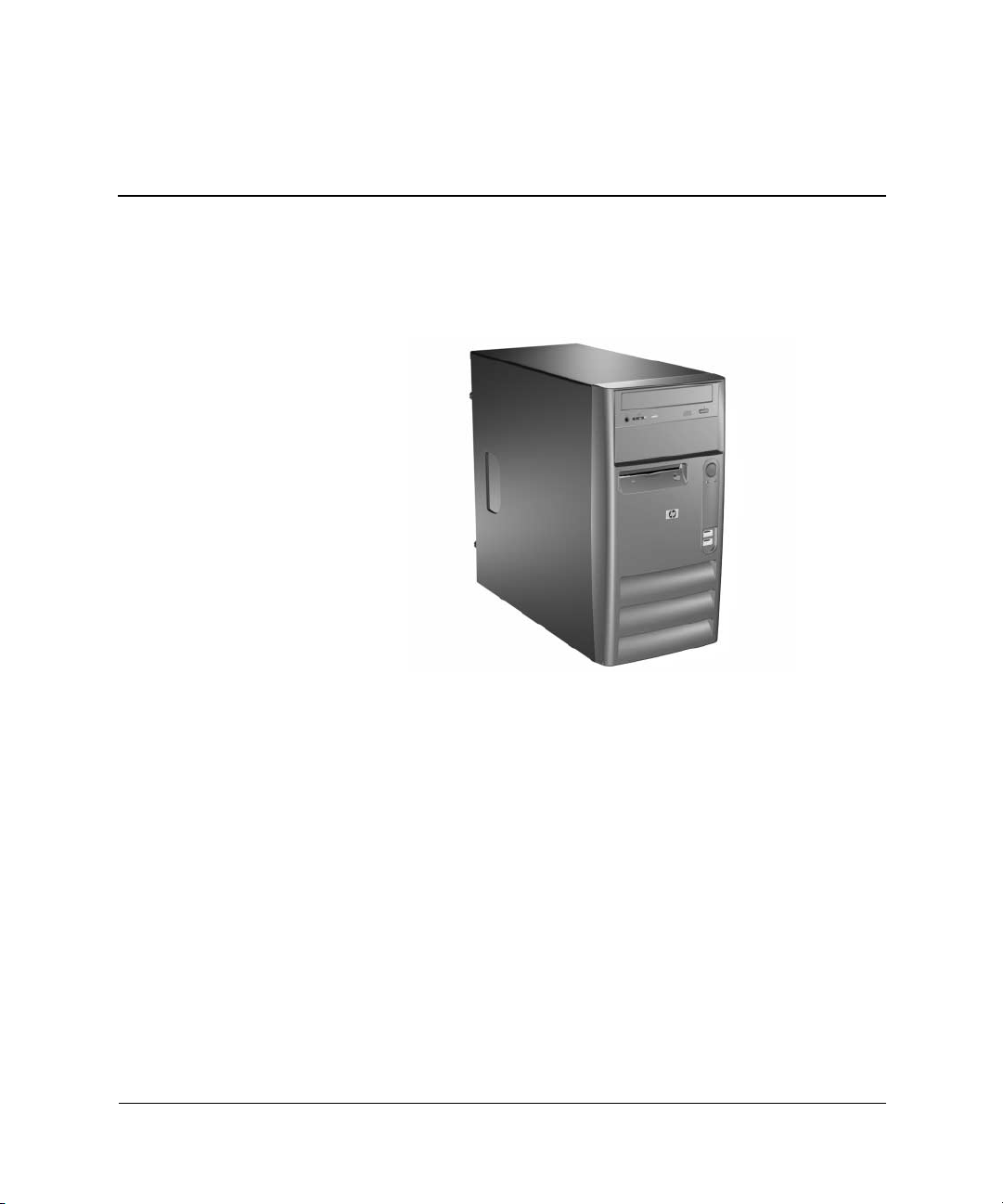
1
Uppgradering av maskinvara
Business Desktops-modellerna d220 och d230 från HP Compaq
Servicefunktioner
I din dator finns funktioner som underlättar service och uppgraderingar.
Oftast behövs det inga verktyg för de installationsprocedurer som
beskrivs i det här kapitlet.
Referenshandbok 1–1
Page 5
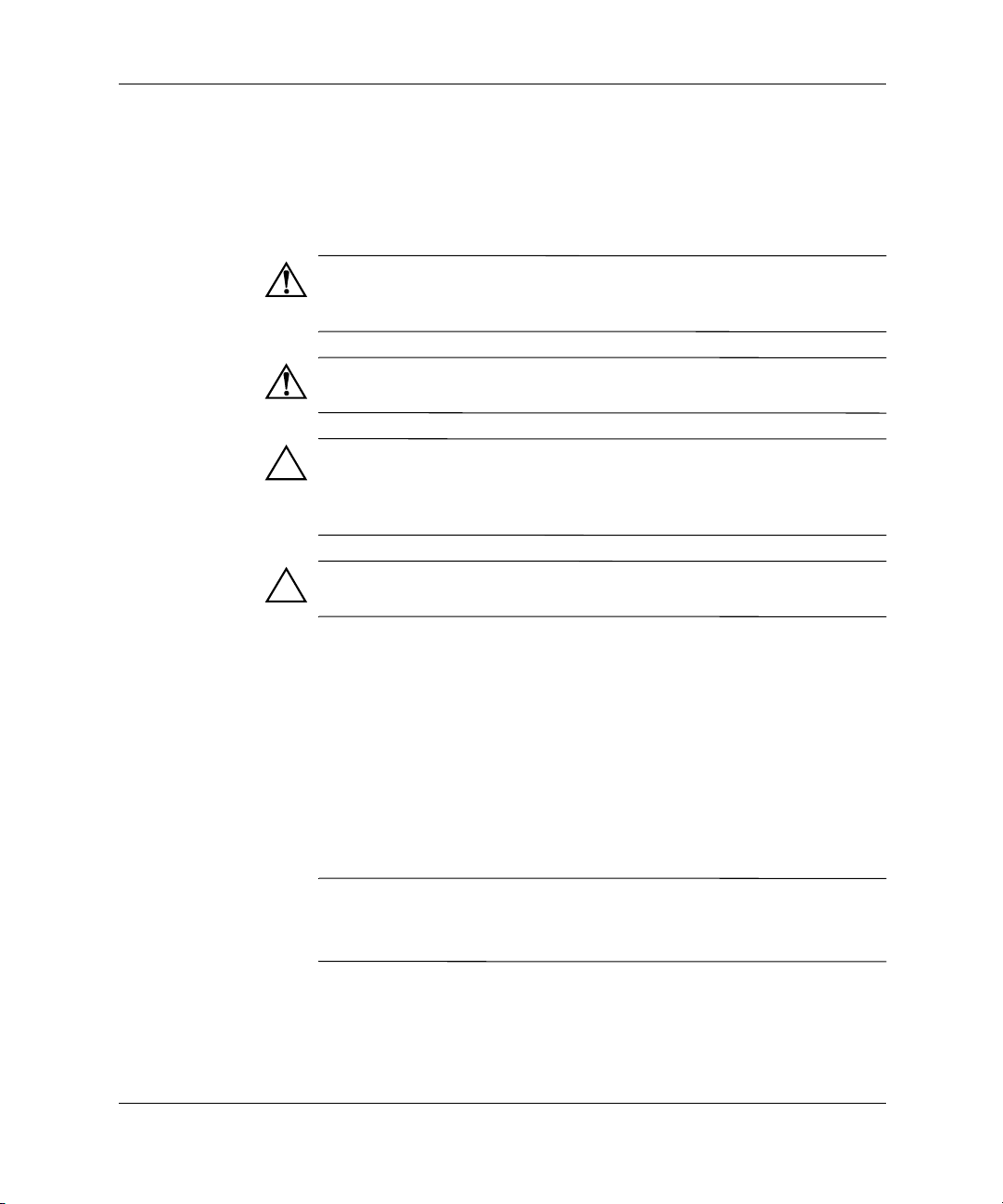
Uppgradering av maskinvara
Meddelandena Varning och Se upp!
Före en uppgradering bör du noga läsa igenom alla tillämpliga
instruktioner, Varnings- och Se upp!-meddelanden som finns i
den här handboken.
VARNI NG! För att minska risken för personskada på grund av elektrisk
stöt och/eller varma ytor måste du ta ut nätsladden ur vägguttaget och
låta de interna systemkomponenterna svalna innan du rör vid dem.
VARNI NG! Sätt inte i telefonkabelns kontakt i nätverkskortet (NIC), eftersom
detta kan orsaka elektriska stötar, brand eller skador på utrustningen.
SE UPP! Statisk elektricitet kan skada elektronikkomponenterna i datorn
eller extrautrustningen. Innan du påbörjar denna procedur ser du till, att
du är fri från statisk elektricitet genom att ta i ett jordat metallföremål. Mer
information finns i Kapitel 4, “Elektrostatisk urladdning”.
SE UPP! Innan du tar bort datorns hölje, kontrollerar du att datorn är av
och att nätsladden har tagits ur vägguttaget.
Ta bort sidoplåten och frontpanelen
1. Stäng av datorn på rätt sätt via operativsystemet. Stäng därefter
av eventuell kringutrustning.
2. Ta ut nätsladden ur vägguttag 1 och dator 2 och koppla sedan
från alla externa enheter.
3. Skruva av de båda skruvarna som håller fast sidoplåten i
datorlådan. Vissa sidoplåtar har snabbkopplingar.
Ta av den högra sidoplåten för uppgradering av minne eller ett
✎
expansionskort. Ta av den vänstra sidoplåten för uppgradering
av en drivenhet.
1–2 Referenshandbok
Page 6
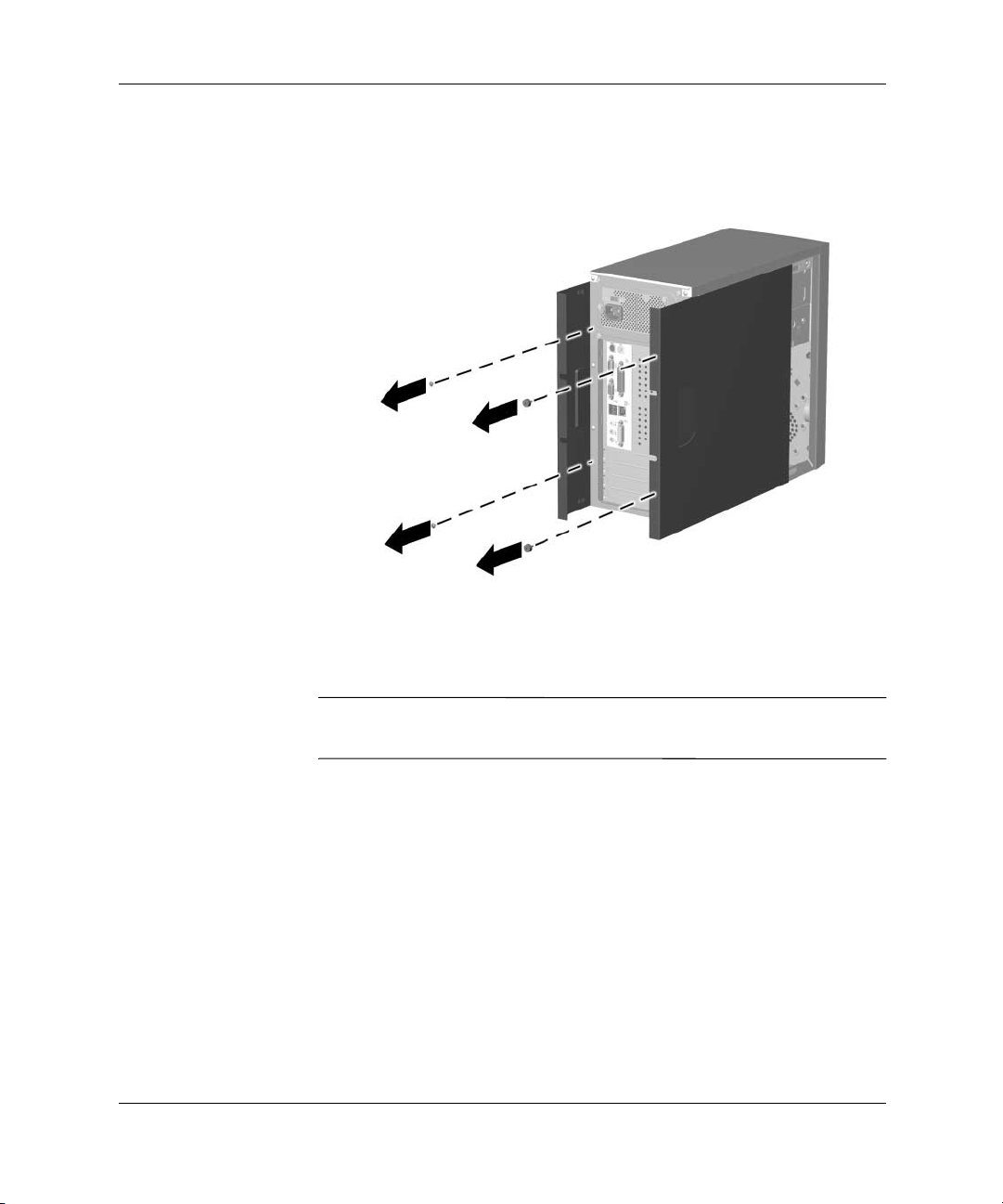
Uppgradering av maskinvara
4. Dra plåten bakåt ungefär 2,5 cm och lyft sedan bort den från
datorn.
Ta av sidoplåtarna.
Gör tvärtom när du ska sätta på sidoplåtarna igen.
De båda sidoplåtarna är helt identiska. En sidoplåt kan ha
✎
snabbkopplingar, som kan skuvas loss.
Referenshandbok 1–3
Page 7
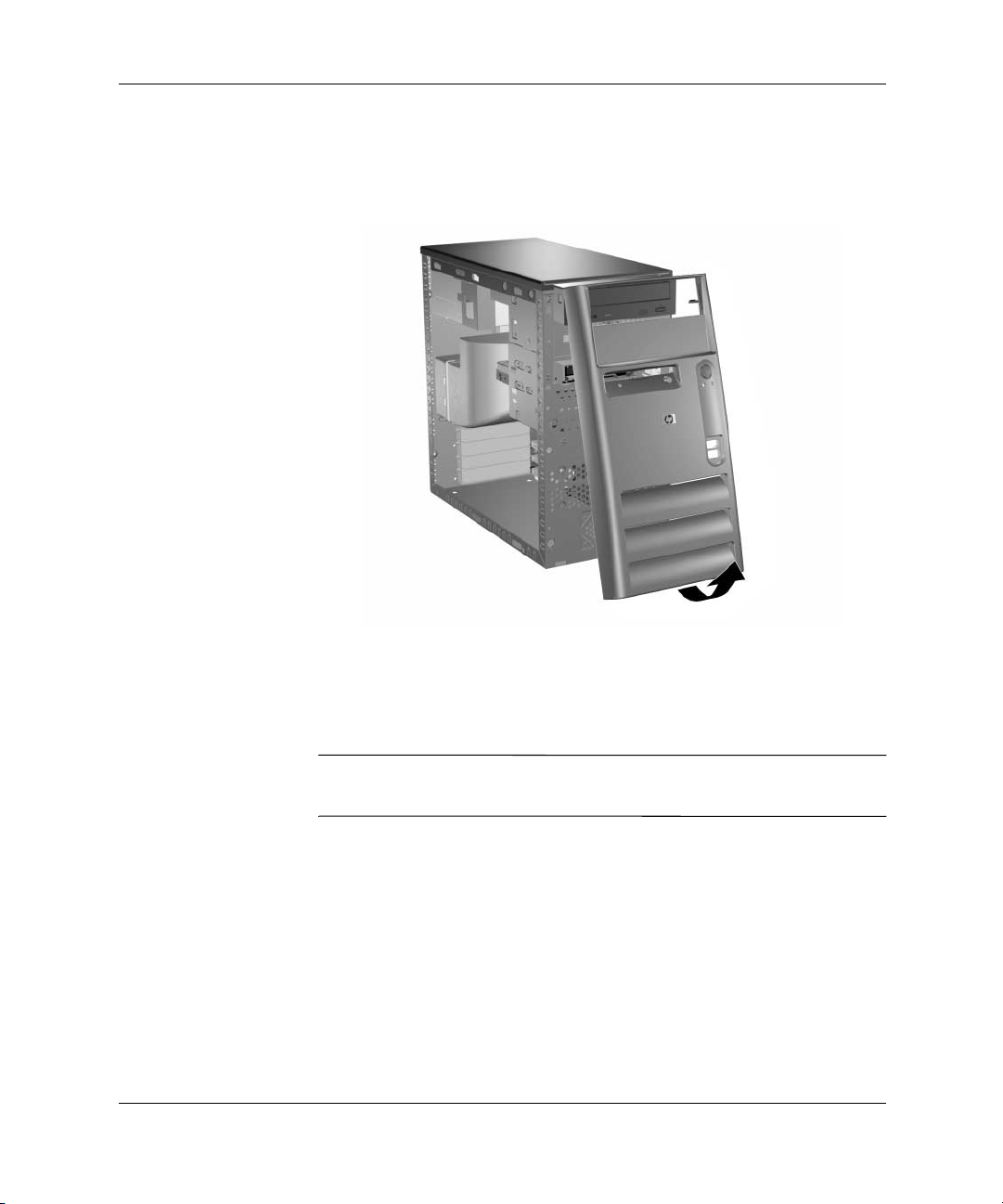
Uppgradering av maskinvara
5. För att ta av frontpanelen griper du tag i den under det understa
fläkthålet. Dra sedan panelen utåt-uppåt för att lossa den från
datorlådan.
Ta bort frontpanelen
För att sätta tillbaka frontpanelen för du in de båda översta hakarna
i respektive hål i datorlådan och trycker in panelen tills den är helt
i sitt läge.
När du sätter på frontpanelen igen, bör du se till att frontpanelens övre
✎
del är i linje med datorlådans övre del, innan du trycker fast den.
1–4 Referenshandbok
Page 8
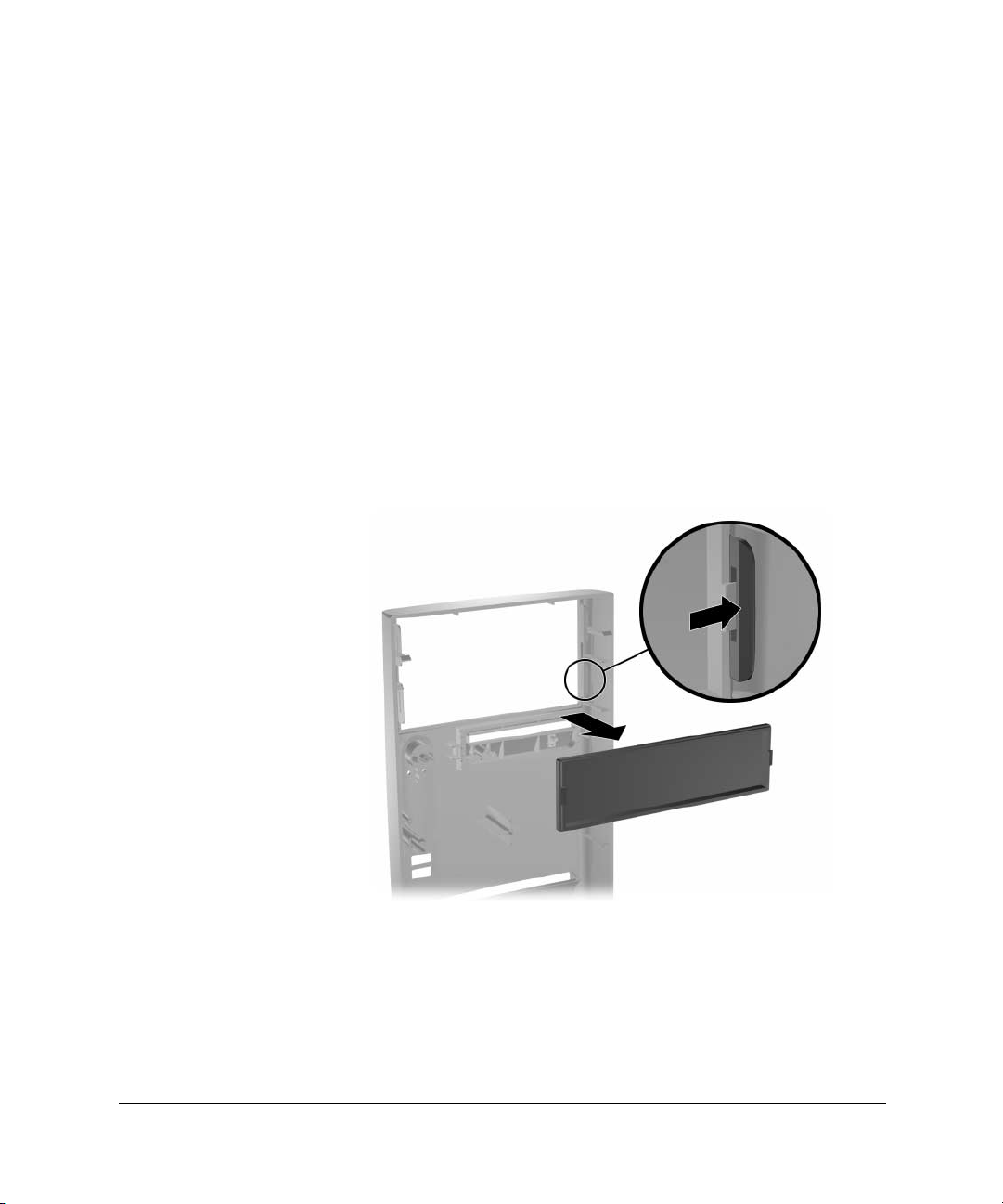
Uppgradering av maskinvara
Ta av frontpanelerna på drivenheterna
1. Stäng av datorn på rätt sätt via operativsystemet. Stäng därefter
av eventuell kringutrustning.
2. Ta ut nätsladden ur vägguttag och dator och koppla sedan från
alla externa enheter.
3. Ta bort datorns sidoplåtar.
4. Ta av frontpanelen.
5.25"-drivenhetens panelskydd
Tryck en av hakarna på insidan av den stora panelen mot panelens
ytterkant för att lossa panelskyddet. Dra samtidigt panelskyddet inåt
för att lossa det från huvudpanelen.
Ta av panelskyddet
Sätt tillbaka panelskyddet i omvänd ordning.
Referenshandbok 1–5
Page 9
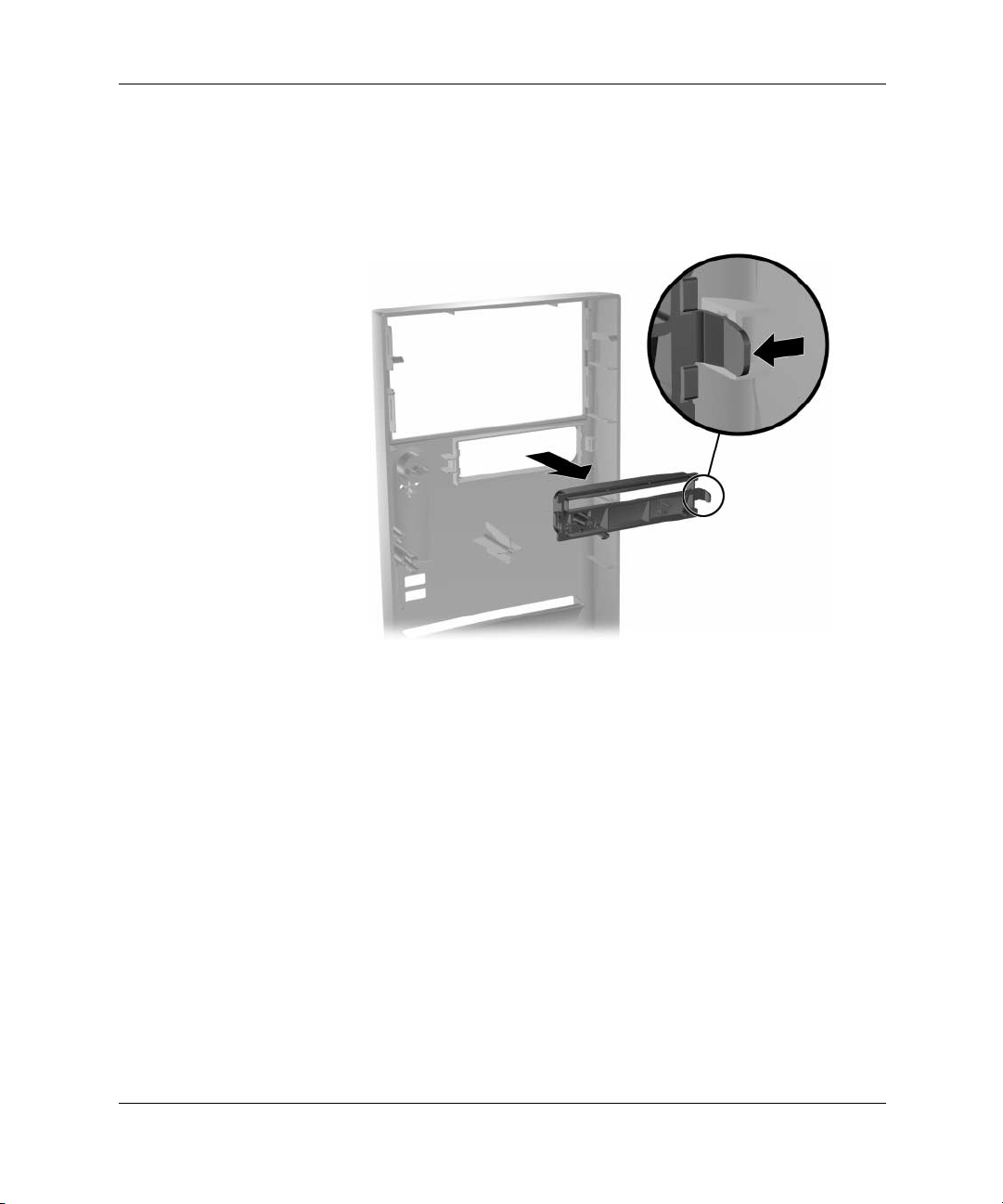
Uppgradering av maskinvara
Diskettenhetens panel
Dra den högra haken mot huvudpanelens mitt. Dra samtidigt panelen
inåt för att lossa den från huvudpanelen.
Ta av panelskyddet
Sätt tillbaka diskettenhetens panel i omvänd ordning.
Installera ytterligare minne
Datorn levereras med DDR-SDRAM-minne (Double Data RateSynchronous Dynamic Random Access Memory) i DIMM-moduler
(Dual Inline Memory Module).
Minnessocklarna på moderkortet kan vara avsedda för standardiserade
DIMM-minnen. Dessa minnessocklar innehåller minst en förinstallerad
minnesmodul. Om du vill ha maximalt minnesstöd, kan du behöva
byta ut de förinstallerade DIMM-modulerna mot DIMM-moduler
med högre kapacitet.
1–6 Referenshandbok
Page 10
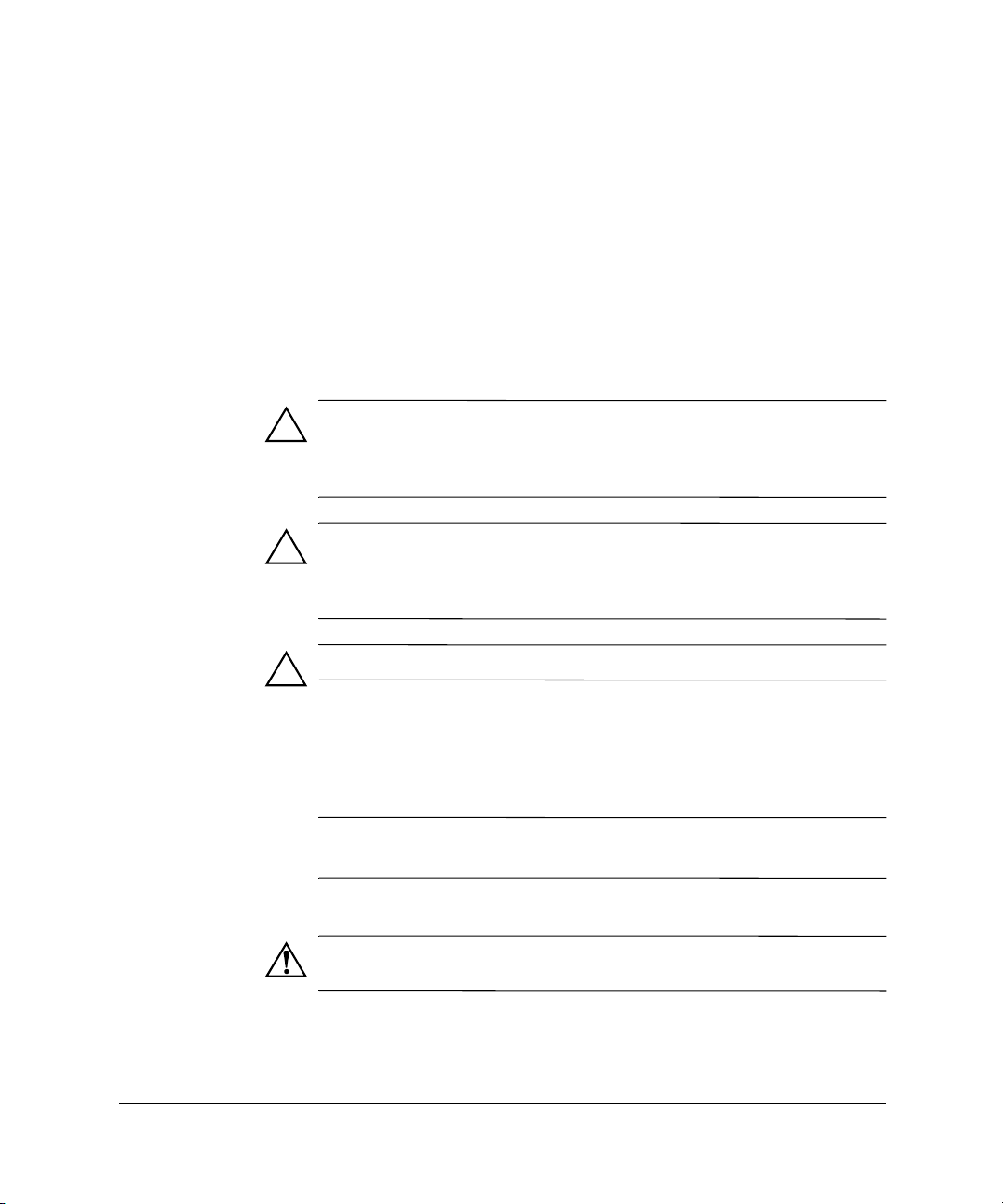
För att systemet ska fungera korrekt (om systemet stöder DDR-SDRAM
DIMM) måste DIMM-modulerna vara standard 184-stifts, obuffrade
PC 2100 266 MHz-kompatibla, CAS Latency 2 eller 2.5 (CL = 2 eller
CL = 2.5), eller PC 2700 333 MHz-kompatibla CAS Latency 2.5
(CL = 2.5) 2,5 volts DDR-SDRAM DIMM. De måste också innehålla
den obligatoriska SPD-informationen (Serial Presence Detect) JEDEC
(Joint Electronic Device Engineering Council). DIMM-moduler
konstruerade med x4 SDRAM stöds inte och systemet startar inte
med sådana moduler.
Installera minnesmoduler
SE UPP! Minnesmodulerna har guldkontakter. När du uppgraderar minnet,
är det viktigt att du använder minnesmoduler med guldkontakter för att
förhindra korrosion och/eller oxidation, som kan inträffa om oförenliga
metaller används.
SE UPP! Statisk elektricitet kan skada elektronikkomponenterna i datorn eller
på extrakort. Innan du påbörjar denna procedur ser du till att du är fri från
statisk elektricitet genom att ta i ett jordat metallföremål. Mer information
finns i kapitel 5.
Uppgradering av maskinvara
SE UPP! Rör inte vid minnesmodulernas kontakter. Det kan skada modulen.
1. Stäng av datorn på rätt sätt via operativsystemet. Stäng därefter
av eventuell kringutrustning.
2. Ta ut nätsladden ur vägguttag och dator och koppla sedan från
alla externa enheter.
Om det finns en hårddisk i hållare 5, måste du ta bort det nedre
✎
enhetsfästet, innan du tar bort minnesmodulerna.
3. Ta bort den högra sidoplåten.
VARNI NG! Minska risken för brännskador genom att låta de interna
systemkomponenterna svalna innan du rör vid dem.
4. Lägg datorn på sidan så kommer du lättare åt.
Referenshandbok 1–7
Page 11

Uppgradering av maskinvara
5. Öppna båda hakarna på minnesmodulssockeln 1 och sätt i
minnesmodulen i sockeln 2. Börja med att installera en modul
i sockeln närmast den förinstallerade modulen, och installera
modulerna enligt socklarnas numeriska ordningsföljd.
Installera en minnesmodul
En minnesmodul kan endast installeras på ett sätt. Passa spåret på
✎
modulen med fliken på minneskortplatsen.
6. Tryck ner modulen i sockeln tills den är helt intryckt och sitter
fast. Se till att hakarna är låsta 3.
7. Upprepa steg 5 och 6 för alla ytterligare moduler som du vill
installera.
Gör precis tvärt om för att montera ihop datorn.
1–8 Referenshandbok
Page 12

Installera ett expansionskort
1. Stäng av datorn på rätt sätt via operativsystemet. Stäng därefter
av eventuell kringutrustning.
2. Ta ut nätsladden ur vägguttag och dator och koppla sedan från
alla externa enheter.
3. Ta bort den högra sidoplåten.
4. Lägg datorn på sidan så kommer du lättare åt.
Om du ska installera ett expansionskort i en tom kortplats, går du
till steg 10.
5. För att ta bort ett expansionskort lossar du först alla kablar som
är anslutna till kortet.
6. Ta bort skruven som håller fast expansionskortet.
7. Ta tag i kortets båda ändar och vicka det fram och tillbaka tills
kontakterna släpper från kortplatsen. Skrapa inte kortet mot några
andra komponenter.
8. Förvara kortet i en antistatisk förpackning.
Uppgradering av maskinvara
9. Installera ett nytt expansionskort eller en skyddsplåt framför den
tomma kortplatsen.
Om du inte ska installera ett nytt kort fortsätter du till punkt 12.
10. Ta bort expansionskortets skyddsplåt.
Referenshandbok 1–9
Page 13

Uppgradering av maskinvara
✎
11. Sätt in expansionskortet i kortplatsen och tryck fast det ordentligt.
Installera ett expansionskort
När du installerar ett expansionskort måste du trycka fast det
ordentligt, så att hela kontakten sitter ordentligt i sockeln.
12. Skruva fast skruven som håller fast expansionskortet för att fästa
det ytterligare i datorlådan.
13. Sätt på sidoplåten.
14. Anslut externa kablar till det installerade kortet om det behövs.
Vid behov konfigurerar du om datorn.
Sätta in eller uppgradera en enhet
Datorn stöder upp till fem enheter, som kan installeras i olika
konfigurationer.
I detta avsnitt beskrivs hur du sätter in eller uppgraderar lagringsenheter.
Du behöver en Torx T-15-skruvmejsel för att lossa och skruva fast
enhetens styrskruvar.
1–10 Referenshandbok
Page 14

SE UPP! Kontrollera att du har säkerhetskopierat alla personliga filer
på hårddisken på en extern lagringsenhet, innan du tar bort hårddisken.
Om detta inte görs kan du förlora data. När du har satt in den primära
hårddisken, måste du köra CD-skivan Restore Plus! för att ladda de filer
som Compaq hade förinstallerat.
Enhetsplaceringar
Uppgradering av maskinvara
Enhetsplaceringar
Beskrivning
1 2 5,25-tums enhetsplats för extra enheter
3 3,5-tums enhetsplats (bilden visar en 1.44-MB diskettenhet)*
4 5 3,5-tum, intern, standard hårddiskplats
*En optisk enhet är en CD-ROM, CD-R/RW, DVD-ROM,
DVD-R/RW eller CD-RW/DVD-kombi.
Referenshandbok 1–11
Page 15

Uppgradering av maskinvara
Ta bort en 5,25"-enhet
1. Stäng av datorn på rätt sätt via operativsystemet. Stäng därefter
av eventuell kringutrustning.
2. Ta ut nätsladden ur vägguttag och dator och koppla sedan från
alla externa enheter.
3. Ta av både den högra och den vänstra sidoplåten.
4. Ta bort frontpanelen.
5. Koppla vid behov ur ström-, data- och audiokablarna som finns
baktill på enheten.
I vissa fall är det enklare att dra ut enheten delvis ur enhetsplatsen,
✎
innan kablarna avlägsnas.
6. Lossa de fyra skruvarna, två på varje sida, som håller fast enheten
i enhetsfästet 1.
7. Dra ut enheten ur enhetsfästet, enligt bilden nedan 2.
Ta bort en 5,25"-enhet
1–12 Referenshandbok
Page 16

Installera en enhet i omvänd ordning.
Om du installerar en 5,25"-enhet för första gången i hållare 2, måste
✎
du först ta bort enheten från hållare 1 och därefter knacka eller bända
ut den metallskärm som sitter framför hållare 2.
VARNI NG! Kanterna inuti hållarens öppning kan vara vassa när skärmen
tagits bort.
Ta bort en diskettenhet
1. Stäng av datorn på rätt sätt via operativsystemet. Stäng därefter
av eventuell kringutrustning.
2. Ta ut nätsladden ur vägguttag och dator och koppla sedan från
alla externa enheter.
3. Ta av både den högra och den vänstra sidoplåten.
4. Ta bort frontpanelen.
5. Koppla vid behov ur ström- och datakablarna som finns baktill
på enheten.
Uppgradering av maskinvara
6. Lossa de fyra skruvarna, två på varje sida, som håller fast enheten
i enhetsfästet 1.
Referenshandbok 1–13
Page 17

Uppgradering av maskinvara
7. Dra ut enheten ur datorlådans framsida 2.
Ta bort en diskettenhet
Sätt in diskettenheten genom att göra precis tvärt om.
Ta bort det nedre enhetsfästet
1. Stäng av datorn på rätt sätt via operativsystemet. Stäng därefter
av eventuell kringutrustning.
2. Ta ut nätsladden ur vägguttag och dator och koppla sedan från
alla externa enheter.
3. Ta av både den högra och den vänstra sidoplåten.
4. Ta bort frontpanelen.
5. Ta bort diskettenheten.
6. Koppla ur ström- och datakablarna som finns baktill på alla
3,5"-enheter som har installerats.
1–14 Referenshandbok
Page 18

Uppgradering av maskinvara
7. Lossa de fyra skruvar som håller fast enhetsfästet vid datorlådans
framsida 1 och ta sedan bort den skruv som håller fast det nedre
enhetsfästet vid det fasta övre enhetsfästet på datorlådans högra
sida 2.
8. Dra det nedre enhetsfästet bakåt drygt 1 cm så att det lossnar från
det övre fästet 3.
Ta bort det nedre enhetsfästet
Sätt in det nedre enhetsfästet genom att göra precis tvärt om.
SE UPP! När du skruvar fast fästskruvarna, ska du alltid använda den
korta skruven (5/32" lång) i sidomonteringsläget och de fyra längre
skruvarna på datorlådans framsida.
Referenshandbok 1–15
Page 19

Uppgradering av maskinvara
Ta bort en 3,5"-hårddisk
1. Stäng av datorn på rätt sätt via operativsystemet. Stäng därefter
av eventuell kringutrustning.
2. Ta ut nätsladden ur vägguttag och dator och koppla sedan från
alla externa enheter.
3. Ta av både den högra och den vänstra sidoplåten.
4. Ta bort frontpanelen.
5. Ta bort diskettenheten.
6. Koppla ur ström- och datakablarna som finns baktill på alla
3,5"-enheter som har installerats.
7. Ta bort det nedre enhetsfästet.
8. Lossa de fyra skruvarna, två på varje sida, som håller fast enheten
i enhetsfästet.
9. Dra ut enheten ur enhetsfästet.
Ta bort en 3,5"-hårddisk
Sätt in enhetsfästet genom att göra precis tvärt om.
1–16 Referenshandbok
Page 20
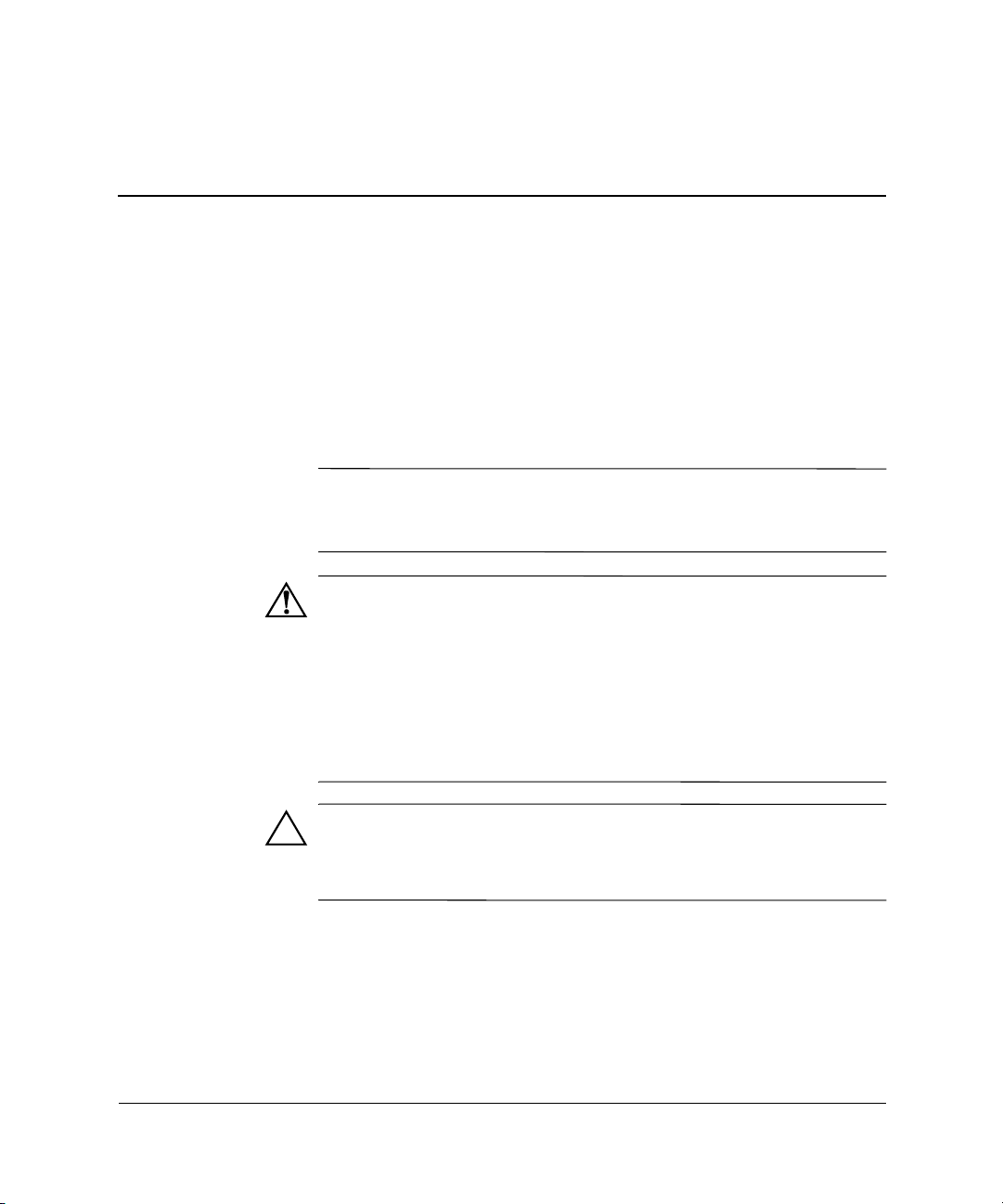
Byta batteriet
✎
2
Byta batteri
Batteriet som levereras med datorn ger ström åt realtidsklockan och
har en drifttid på ungefär tre år. När du byter ut batteriet måste det
vara av samma typ som datorns originalbatteri. Datorn levereras
med ett myntformat 3-volts litiumbatteri.
Du kan förlänga litiumbatteriets livslängd genom att ansluta datorn
till ett vägguttag. Litiumbatteriet används bara som strömförsörjning
när datorn INTE är ansluten till ett vägguttag.
VARNI NG! Datorn innehåller ett inbyggt litium-brunstensbatteri. Det finns
risk för brand eller frätskador om batteriet hanteras felaktigt. Så här minskar
du risken för personskador:
■ Försök inte att ladda upp batteriet.
■ Utsätt inte batteriet för högre temperaturer än 60°C.
■ Ta inte isär, kläm sönder eller punktera batteriet. Kortslut
inte externa kontakter och kasta det inte i vatten eller eld.
■ Ersätt bara batteriet med ett HP/Compaq-batteri som är
avsett för den här produkten.
SE UPP! Innan du byter ut batteriet är det viktigt att du säkerhetskopierar
datorns CMOS-inställningar. När du tar bort eller byter batteri raderas
CMOS-inställningarna. Information om hur du säkerhetskopierar
CMOS-inställningarna finns i handboken Felsökning.
Referenshandbok 2–1
Page 21

Byta batteri
Släng inte batterier i hushållssoporna. Hantera dem som miljöfarligt avfall
och lämna in på uppsamlingsplatser för batterier eller hos en auktoriserad
HP/Compaq-återförsäljare.
SE UPP! Statisk elektricitet kan skada elektronikkomponenterna i datorn
eller extrautrustningen. Innan du påbörjar denna procedur ser du till att
du är fri från statisk elektricitet genom att ta i ett jordat metallföremål.
1. Förbereda datorn för demontering.
2. Ta bort den högra sidoplåten.
Du kan behöva ta bort ett expansionskort för att komma åt batteriet.
✎
3. Leta rätt på batteriet och batterihållaren på moderkortet.
4. Beroende på vilken typ av batterihållare som finns på moderkortet
följer du instruktionerna nedan för att sätta i/byta batteri.
5. Tryck på metallklämman som sticker upp på batteriets ena sida
för att lossa det från hållaren.
6. När batteriet lossats lyfter du bort det.
Ta ur batteriet
2–2 Referenshandbok
Page 22

Byta batteri
7. Sätt i ett nytt batteri genom att skjuta in batteriets kant under
hållarens metallklämma. Pluspolen ska vara uppåt. Tryck ner
batteriets andra kant tills metallklämman låser fast batteriet.
Sätta i batteriet
När du har bytt ut batteriet utför du följande steg.
✎
8. Sätt tillbaka datorns hölje eller sidoplåt.
9. Anslut datorn till vägguttaget och starta den.
Ställ in datum och klockslag, lösenord och andra eventuella inställningar
med setup-programmet. Mer information finns i Ko nfigur ationshandboken.
Referenshandbok 2–3
Page 23
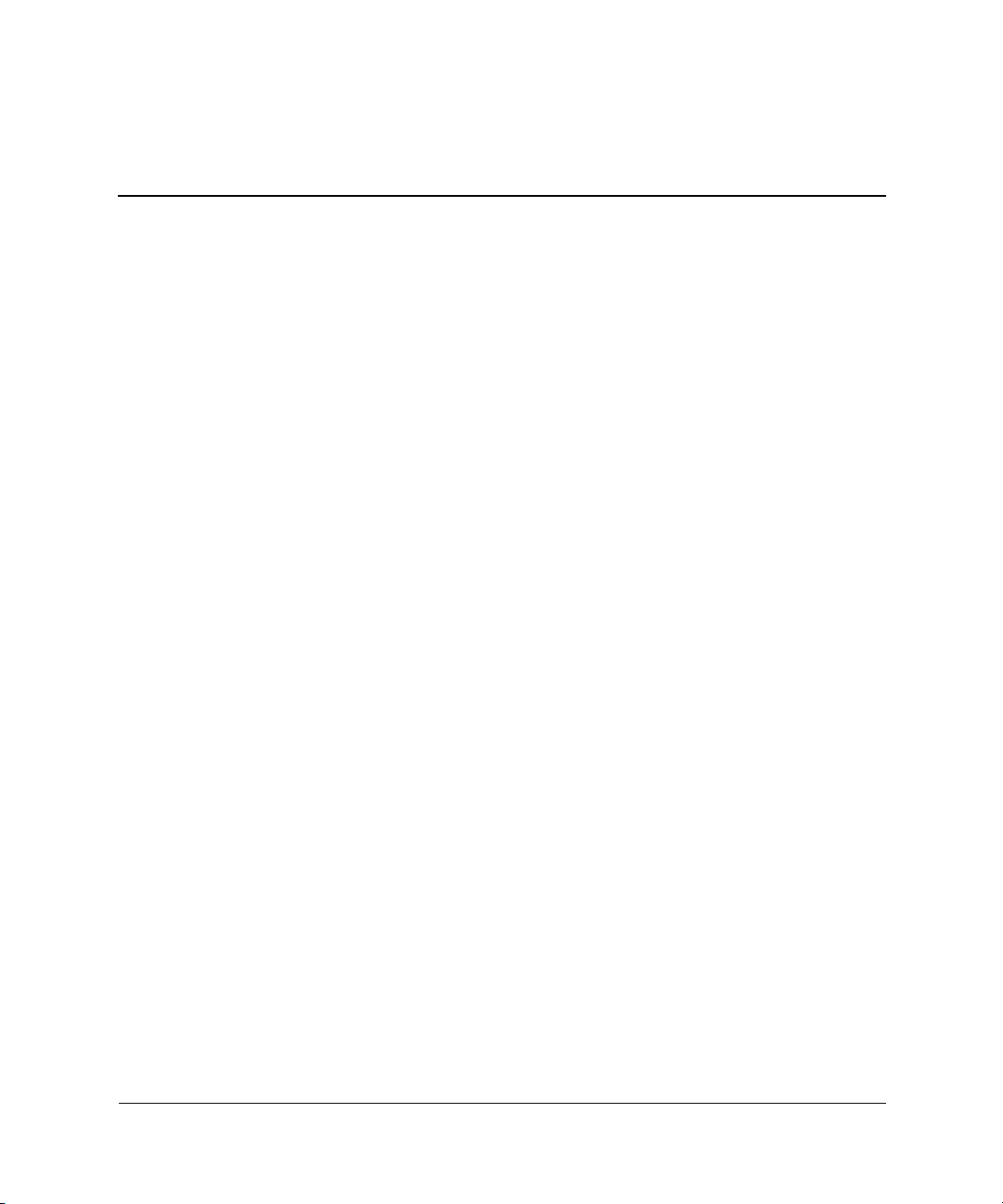
Skötsel
3
Information om skötsel och frakt
Följ nedanstående råd om underhåll av dator och bildskärm:
■ Datorn ska stå på ett stabilt och plant underlag när den används.
Se till att det finns cirka 8 cm utrymme bakom datorn och ovanför
bildskärmen för att luftcirkulationen ska bli tillräcklig.
■ Använd aldrig datorn med hölje eller sidoplåt borttagna.
■ Hindra aldrig luftströmmen in i datorn genom att blockera in- eller
utgående kylluft.
■ Skydda datorn mot hög fuktighet, direkt solljus och mycket höga
eller mycket låga temperaturer.
■ Se till att inte ha vätskor i närheten av dator eller tangentbord.
■ Täck aldrig över bildskärmens ventilationshål på något sätt.
■ Stäng av datorn innan du gör något av följande:
❏ Torka vid behov av datorn med en mjuk, fuktad trasa. Använd
inte rengöringsmedel som kan missfärga eller skada datorns yta.
❏ Torka ibland av datorns luftintag och luftutsläpp. Ludd och
annat kan blockera in- eller utgående luft så att kylningen blir
otillräcklig.
Referenshandbok 3–1
Page 24

Information om skötsel och frakt
Försiktighetsåtgärder vid användning och
rengöring av CD-ROM-enheten
Iakttag följande försiktighetsåtgärder när du använder eller rengör
CD-ROM-enheten.
Användning
■ Flytta inte enheten när den används. Detta kan orsaka fel vid
läsning.
■ Undvik att utsätta enheten för plötsliga temperaturväxlingar,
eftersom kondens kan uppstå inuti enheten. Om temperaturen
plötsligt ändras när enheten är på, väntar du minst en timme innan
du stänger av strömmen. Om du använder enheten omedelbart,
kan fel uppstå vid läsning.
■ Undvik att placera enheten så att den utsätts för hög luftfuktighet,
mycket höga/låga temperaturer, mekaniska vibrationer eller direkt
solljus.
Rengöring
■ Torka av panelen och kontrollerna med en mjuk, torr trasa eller en
mjuk trasa lätt fuktad med ett milt rengöringsmedel. Spreja aldrig
någon rengöringsvätska på enheten.
■ Undvik alla typer av lösningsmedel, t ex alkohol och bensin,
eftersom de kan skada ytan.
Säkerhet
Om något föremål eller vätska kommer in i enheten, stänger du genast
av datorn och lämnar in den till en auktoriserad HP-servicegivare/
återförsäljare för kontroll.
3–2 Referenshandbok
Page 25
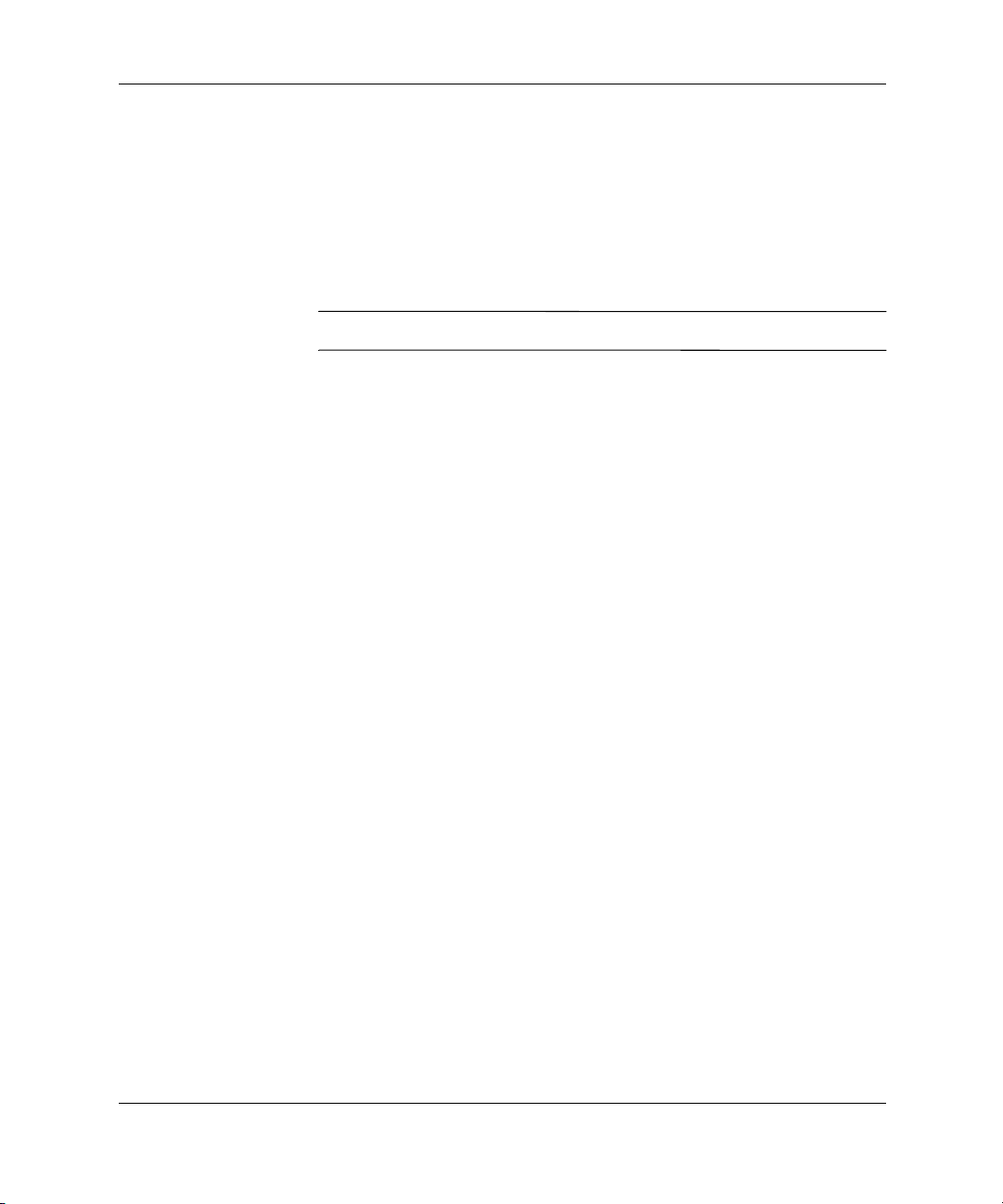
Transport
Information om skötsel och frakt
Följ nedanstående råd när du behöver transportera datorn:
1. Säkerhetskopiera över filerna på hårddisken till nätverket eller något
löstagbart media. Se till att inte mediet med säkerhetskopiorna
utsätts för elektriska eller magnetiska fält när det lagras eller
transporteras.
Hårddisken låses automatiskt när datorn stängs av.
✎
2. Ta bort och förvara löstagbara media och MultiBay-enheter
separat.
3. Stäng av datorn och all kringutrustning.
4. Dra ut nätsladden ur vägguttaget och därefter ur datorn.
5. Placera systemkomponenter, MultiBay-enheter och externa
enheter i de ursprungliga förpackningarna, eller i liknande
förpackningar med tillräckligt med förpackningsmaterial för
att skydda dem.
Referenshandbok 3–3
Page 26
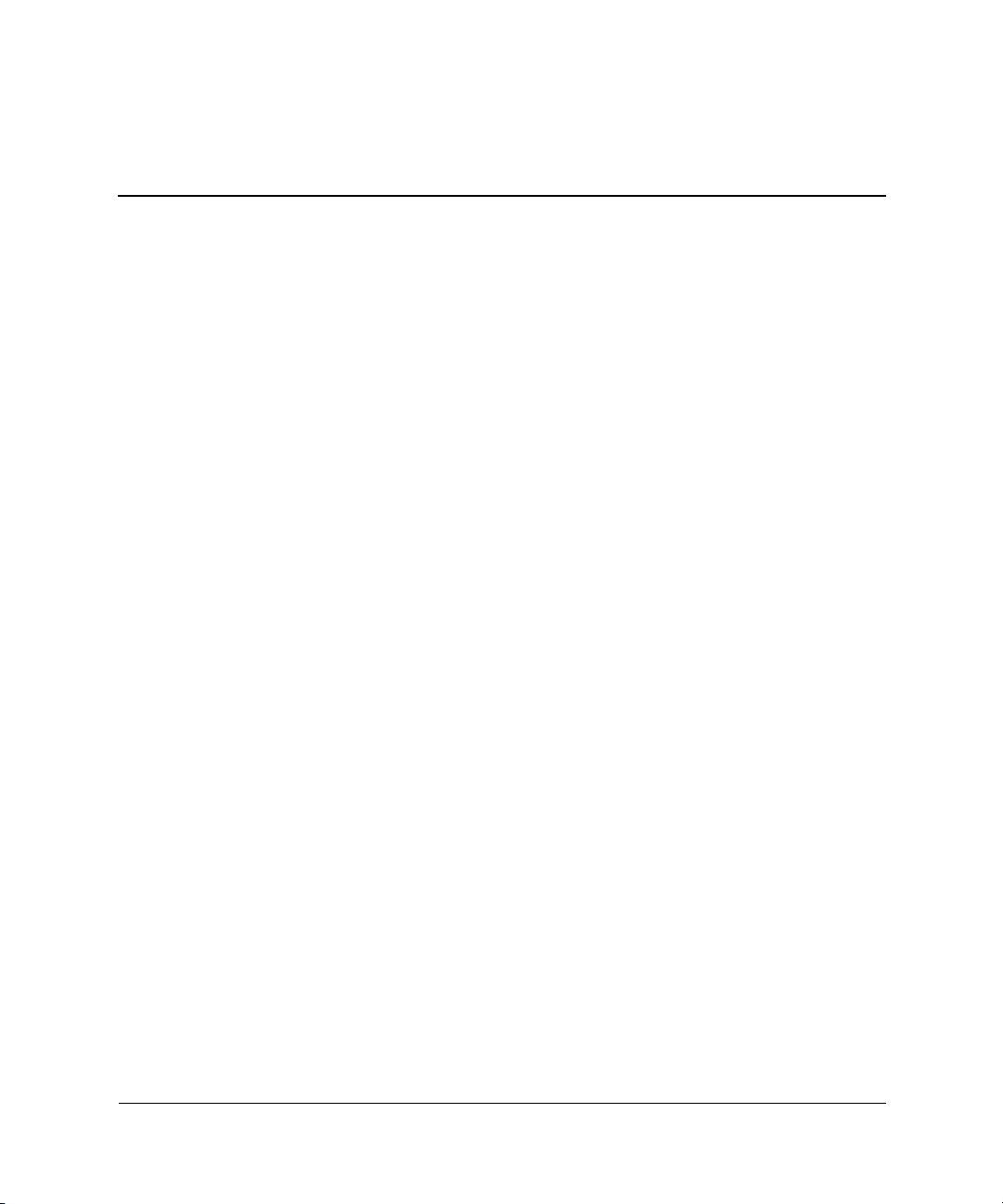
Elektrostatisk urladdning
En urladdning av statisk elektricitet från ett finger eller någon annan
elektrisk ledare kan skada moderkortet eller andra enheter, som är
känsliga för statisk elektricitet. Den här typen av skada kan förkorta
enheten livslängd.
Förhindra elektrostatiska skador
Förhindra elektrostatisk skada genom att vidta följande
försiktighetsåtgärder:
■ Undvik handkontakt genom att transportera och förvara produkterna
i antistatförpackningar.
■ Förvara elektrostatiskt känsliga produkter i förpackningarna tills
de ska användas på en elektrostatiskt skyddad arbetsstation.
■ Placera delarna på en jordad yta innan du tar ut dem ur
förpackningarna.
4
■ Undvik att röra vid stift, ledningar och kretsar.
■ Kontrollera att du är ordentligt jordad, innan du rör vid en
elektrostatiskt känslig komponent.
Referenshandbok 4–1
Page 27

Elektrostatisk urladdning
Jordningsmetoder
Det finns flera jordningsmetoder. Använd en eller flera av följande
metoder, när du hanterar eller installerar elektrostatiskt känsliga
komponenter:
■ Använd ett armband, som är anslutet till en jordad arbetsstation
eller datorlådan via en jordningssladd. Ett jordningsarmband ska
ha minst 1 megaohm +/–10 procents motstånd till jord. För att
armbandet ska fungera bär du det åtsittande direkt mot huden.
■ Använd hälband, tåband eller stövelstroppar när du arbetar
stående vid arbetsstationer. Använd band på båda fötterna när
du står på ledande underlag.
■ Använd ledande verktyg.
■ Använd ett bärbart servicekit med antistatisk matta.
Om du inte har någon av de ovanstående utrustningarna för
säker jordning, kontaktar du en auktoriserad HP-återförsäljare/
servicegivare.
Mer information om statisk elektricitet får du via en auktoriserad
✎
HP-återförsäljare.
4–2 Referenshandbok
Page 28

Index
B
batteri
microtower typ 2 borttagning
och utbyte
borttagning och utbyte
microtower typ 2-batteri
microtower typ 2-enhet
microtowertyp 2-minne
2–1
2–1
1–12
1–6
C
CD-ROM-enhet
rengöring och säkerhet
3–2
E
elektrostatisk urladdning
förhindra skador
jordningsmetoder
enhet
microtower typ 2 borttagning
och utbyte
microtower typ 2, borttagning av
3,5"-enhet
enhetsplaceringar
microtower typ 2
4–1
4–2
1–12
1–16
1–11
M
microtower typ 2
borttagning och utbyte
av batteri
borttagning och utbyte
av enhet
enhetsplaceringar
minne, borttagning och utbyte
microtower typ 2, borttagning
av 3,5"-enhet
minne
microtower typ 2 borttagning
och utbyte
2–1
1–12
1–11
1–16
1–6
R
riktlinjer för förpackning 3–3
riktlinjer för transport
3–3
S
skötsel av utrustningen 3–1
T
ta bort och sätta i
microtower typ 2, 3,5"-enhet
1–6
1–16
Referenshandbok Index–1
